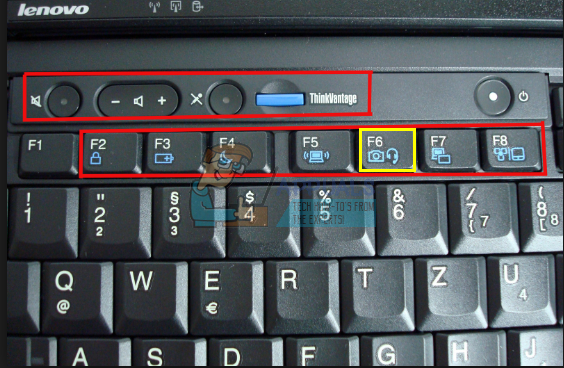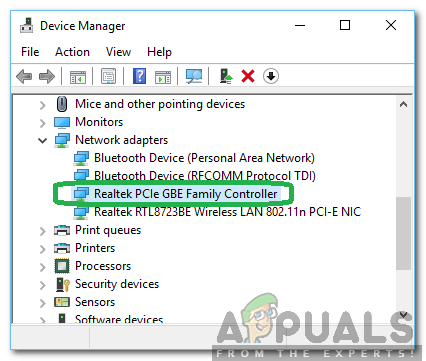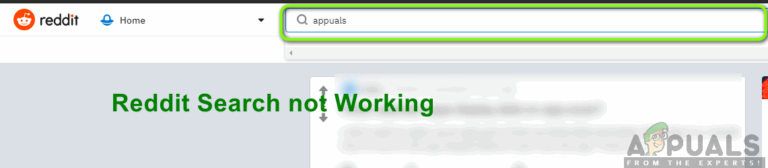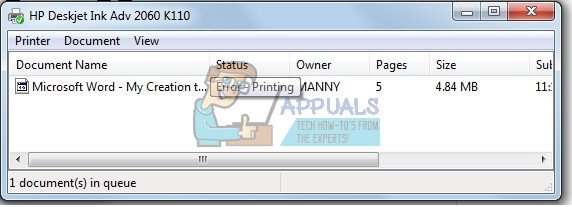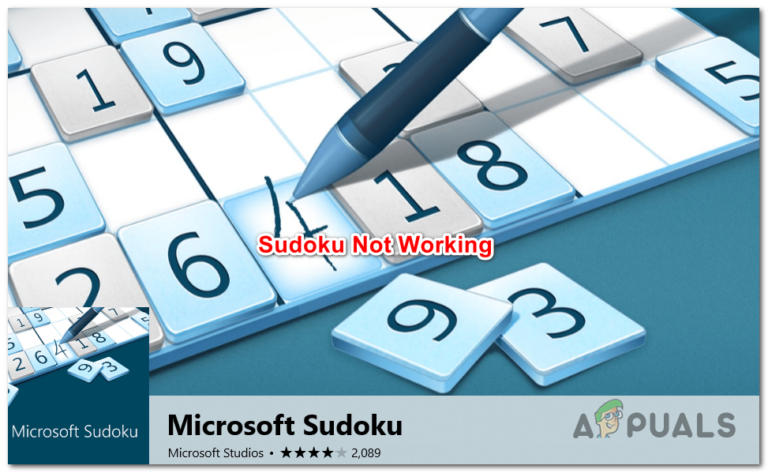Vollständige Deinstallation von Windows Essentials 2012
Die letzte verfügbare Version ist die 2012 Windows Essentials, die etwas entfernt wurde und Microsoft Mail, Fotogalerie, Movie Maker, SkyDrive, jetzt OneDrive (Desktop-Anwendung), Writer und Messenger, enthält. Microsoft hat die Unterstützung jedoch am 10. Januar eingestelltth, 2017.
Wenn Windows Essentials fehlschlägt, möchten Sie es mit dem Installationsprogramm reparieren. Wenn dies nicht richtig funktioniert, ist es als nächstes logisch, Windows Essentials zu deinstallieren und anschließend neu zu installieren. Hier tritt das Problem auf. Mehrere Benutzer berichten, dass nach der Deinstallation von Windows Live über das Programm- und Funktionsfenster in der Systemsteuerung das Ausführen des Installationsprogramms nur die Möglichkeit bietet, Anwendungen auszuwählen, die installiert, aber nicht repariert oder entfernt werden sollen. Wenn Sie sich für die Installation entscheiden, gibt das Installationsprogramm an, dass alles installiert ist und einwandfrei funktioniert, aber anscheinend überhaupt nichts installiert ist oder das Problem weiterhin besteht. Die Frage ist also: Wie können Sie das gesamte Windows Essentials 2012 vollständig entfernen, damit Sie es neu installieren können, ohne dass das Installationsprogramm einen „bereits installierten“ Zeiger findet?
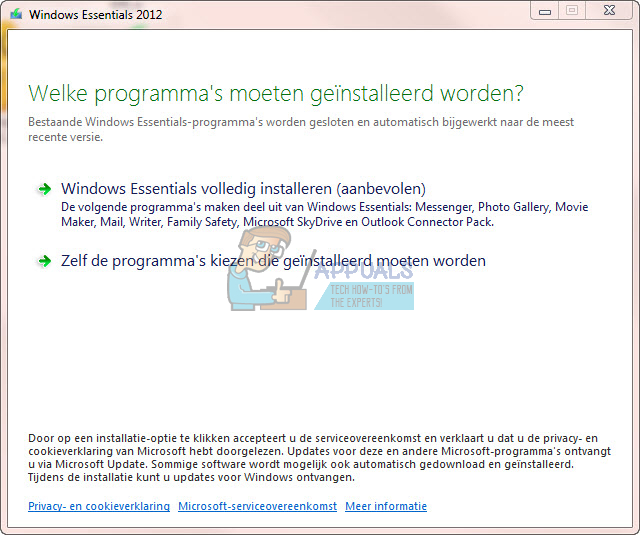
Dies ist ein häufiges Problem bei beschädigten früheren Windows Essentials-Dateien. Das Problem kann durch beschädigte Dateien in der Registrierung oder durch beschädigte Dateien im Dateiordner des Programms verursacht werden. Wir haben folgende Möglichkeiten vorbereitet, um Ihnen zu helfen, Windows Essential 2012 zu entfernen und neu zu installieren.
Methode 1: Deinstallieren Sie Windows Essential 2012 mithilfe der Eingabeaufforderung
Um dies zu beheben, empfehlen wir Ihnen, die Anwendung mit dem CMD-Zeilenparameter zu deinstallieren. Dies unterscheidet sich von der Deinstallation der Anwendung über das Bedienfeld. Dadurch werden alle zugehörigen Dateien Ihrer Windows Essentials gelöscht, die auf Ihrem System gespeichert sind. Führen Sie dazu bitte die folgenden Schritte aus:
Schritt 1: Führen Sie das Fix it Tool aus
Dieses Tool zur Fehlerbehebung von Microsoft sucht nach deinstallierten Programmen in Ihrer Registrierung und versucht, deren Deinstallation zu erzwingen. Es entfernt fehlerhafte Registrierungsschlüssel auf Ihren Betriebssystemen und behebt Probleme, die verhindern, dass Programme vollständig deinstalliert werden und neue Installationen und Updates blockieren. Wenn Sie versucht haben, Windows Essentials durch Löschen der Dateien in Programmdateien zu deinstallieren, ist dieser Schritt hilfreich.
- Laden Sie das Fix it Tool von Microsoft herunter Hier.
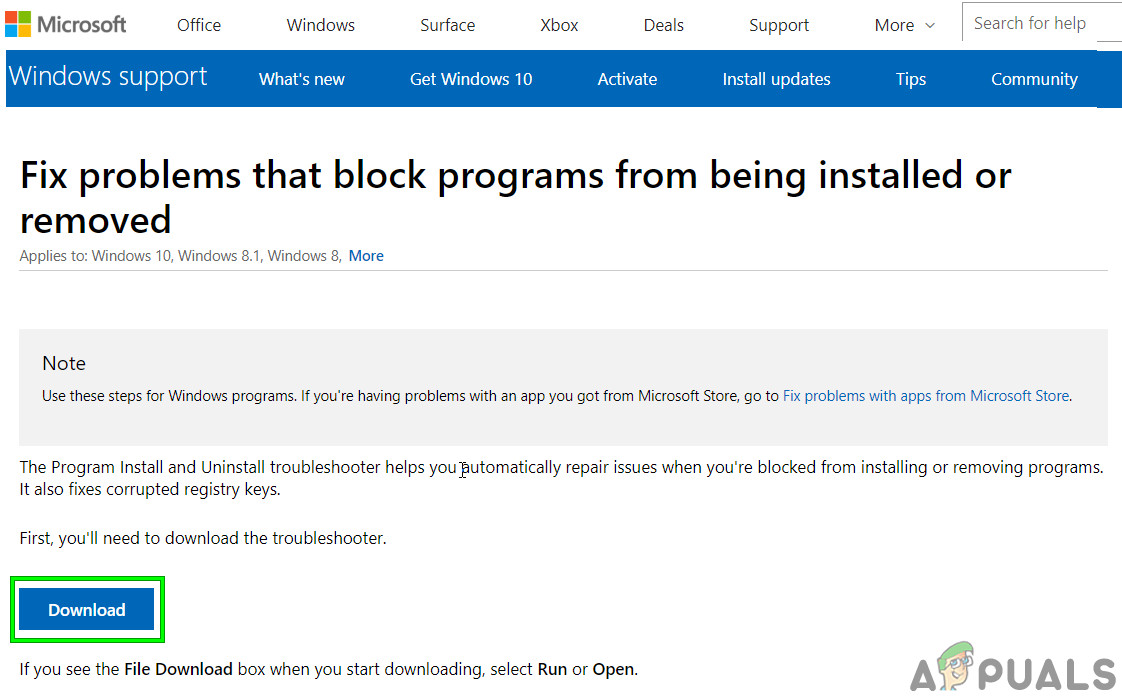
Laden Sie das Fix-It-Tool von Microsoft herunter - Doppelklick in der Troubleshooter-Datei, die Sie heruntergeladen haben, um sie auszuführen
- Klicken Sie beim Starten der Fehlerbehebung auf Weiter und warten Sie, bis der Scan abgeschlossen ist
- Sie werden gefragt, ob Sie möchten ein Programm deinstallieren oder installieren Sie es. In unserem Fall wählen Sie ‘Deinstallation‘
- Das Programm scannt den PC und gibt Ihnen eine Liste
- Wählen Windows Essentials Wenn es in Ihrer Liste angezeigt wird, klicken Sie auf Weiter. Wenn Sie Windows nicht als wesentlich erachten, haben Sie die Möglichkeit, den Produktcode zu verwenden
- Klicken Nächster und dann auswählen Ja, versuchen Sie zu deinstallieren und lassen Sie die Fehlerbehebung laufen.
Sie können die Fehlerbehebung erneut ausführen und “Installieren” auswählen, um Probleme zu beheben, die die Installation von Programmen verhindern.
Schritt 2: Deinstallieren Sie Windows Live Essential über die Eingabeaufforderung
Im Gegensatz zur Deinstallation des Steuerprogramms werden hierdurch alle Windows Live Essentials-Dateien gelöscht. Im Folgenden finden Sie die Schritte zum Deinstallieren von Windows Live Essentials über den CMD-Zeilenparameter.
- Drücken Sie die Windows Schlüsselart Befehl Um nach der Eingabeaufforderung und in den Ergebnissen zu suchen, klicken Sie mit der rechten Maustaste auf Eingabeaufforderung und dann auf Als Administrator ausführen.

Ausführen der Eingabeaufforderung als Administrator - Führen Sie die folgenden Befehle aus, um Windows Live Essentials zu deinstallieren:
- Ein Dialogfeld zeigt den Status an, bis die Deinstallation abgeschlossen ist
Methode 2: Führen Sie das Windows Live Essentials-Deinstallationsprogramm aus
- Navigieren Sie gemäß Ihrer Installation zum folgenden Pfad
- Suchen Sie im Ordner die wlarp.exe Datei, klicken Sie mit der rechten Maustaste darauf und klicken Sie dann auf Als Administrator ausführen.
- Befolgen Sie die Anweisungen auf dem Bildschirm, um die Deinstallation abzuschließen.
- Wenn Sie die nicht finden können wlarp.exeLaden Sie dann Windows Live Essentials herunter Offline-Installationsprogramm von der Wayback-Maschine. Sie finden es nicht bei Microsoft, da es nicht mehr unterstützt wird und daher nicht zum Herunterladen verfügbar ist.
- Doppelklick um es auszuführen.
- Wählen Sie die zu deinstallierenden Funktionen aus und beenden Sie die Deinstallation.
Methode 3: Löschen Sie den Windows Live-Ordner
Wenn Ihnen nichts geholfen hat, versuchen Sie, die beiden oben genannten Methoden im abgesicherten Modus auszuführen, oder verwenden Sie Clean-Boot-Windows. Selbst wenn Sie Probleme haben, führen Sie die folgenden Schritte im abgesicherten Modus aus oder verwenden Sie Windows mit sauberem Start.
- Öffnen Dateimanager und navigieren Sie zum folgenden Pfad
- Suchen Sie den Ordner Windows Live und löschen Sie es.
- Drücke den Windows Klicken Sie auf die Schaltfläche Systemsteuerung und klicken Sie in der daraufhin angezeigten Liste auf Schalttafel.

Öffnen Sie die Systemsteuerung - Klicken Sie nun auf “ein Programm deinstallieren“.

Ein Programm deinstallieren - Suchen Sie jetzt nach “Windows Live Essentials“, Wähle es aus und klicke dann auf“deinstallieren“.
- Folgen Sie nun den Anweisungen auf dem Bildschirm, um den Deinstallationsvorgang abzuschließen.